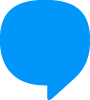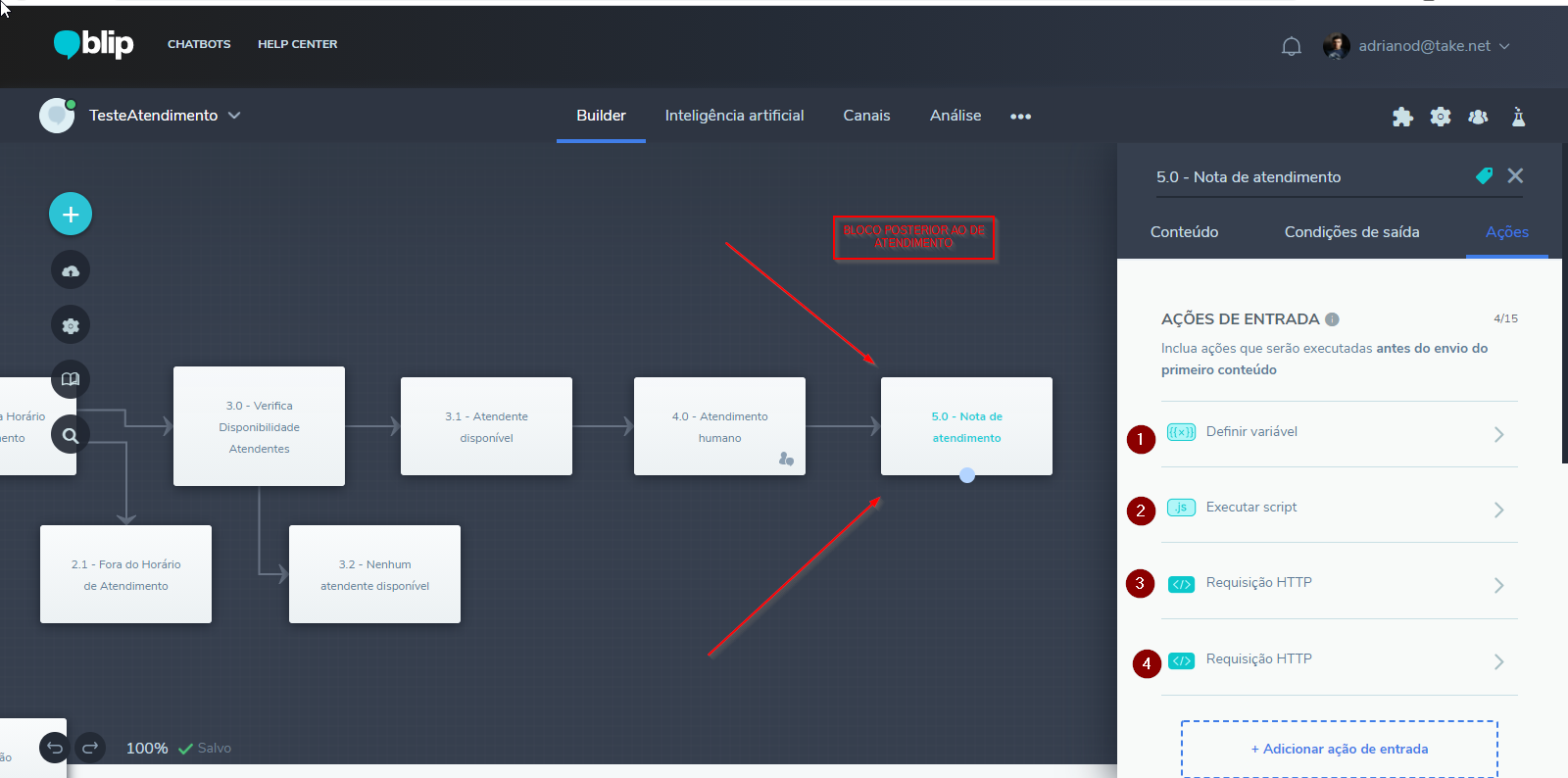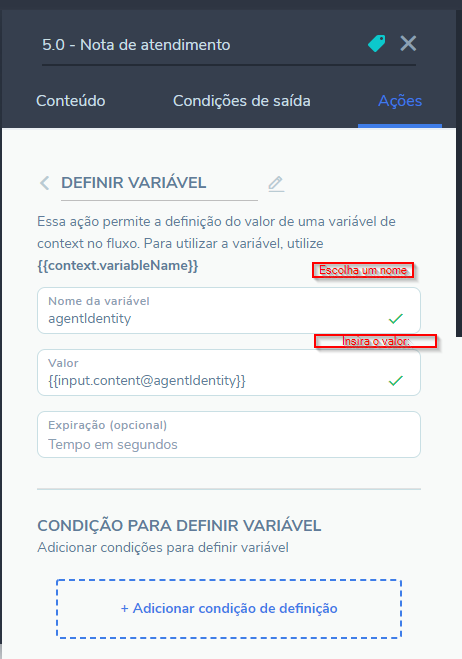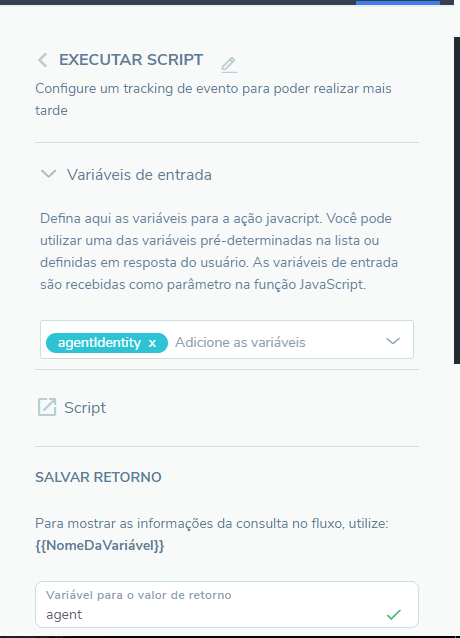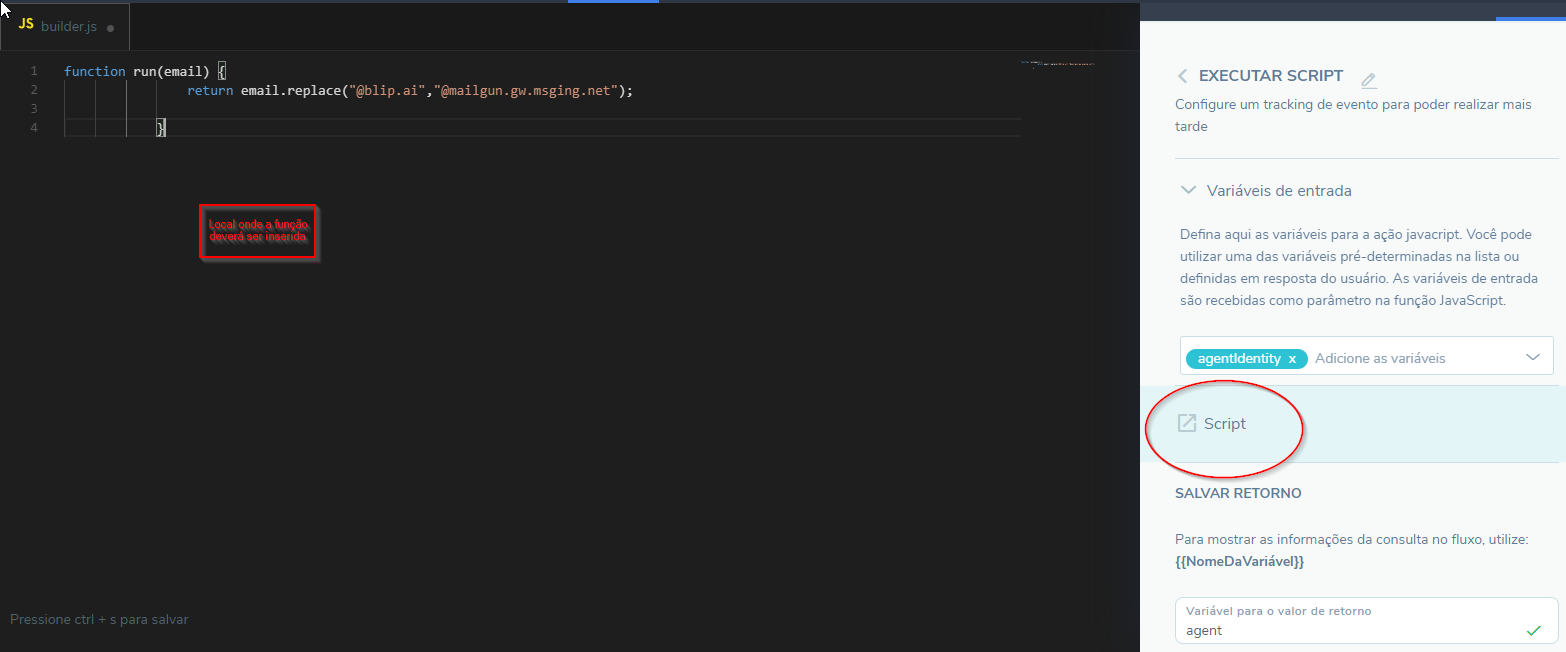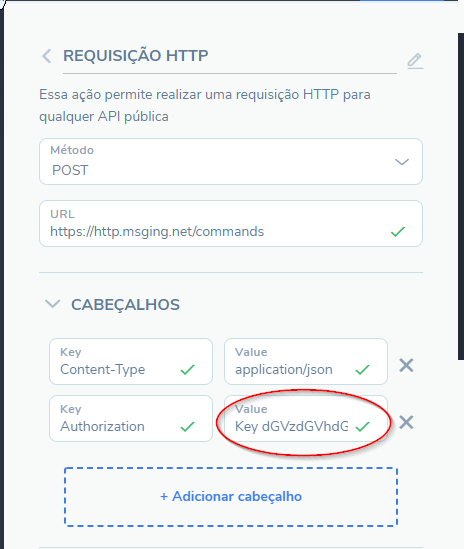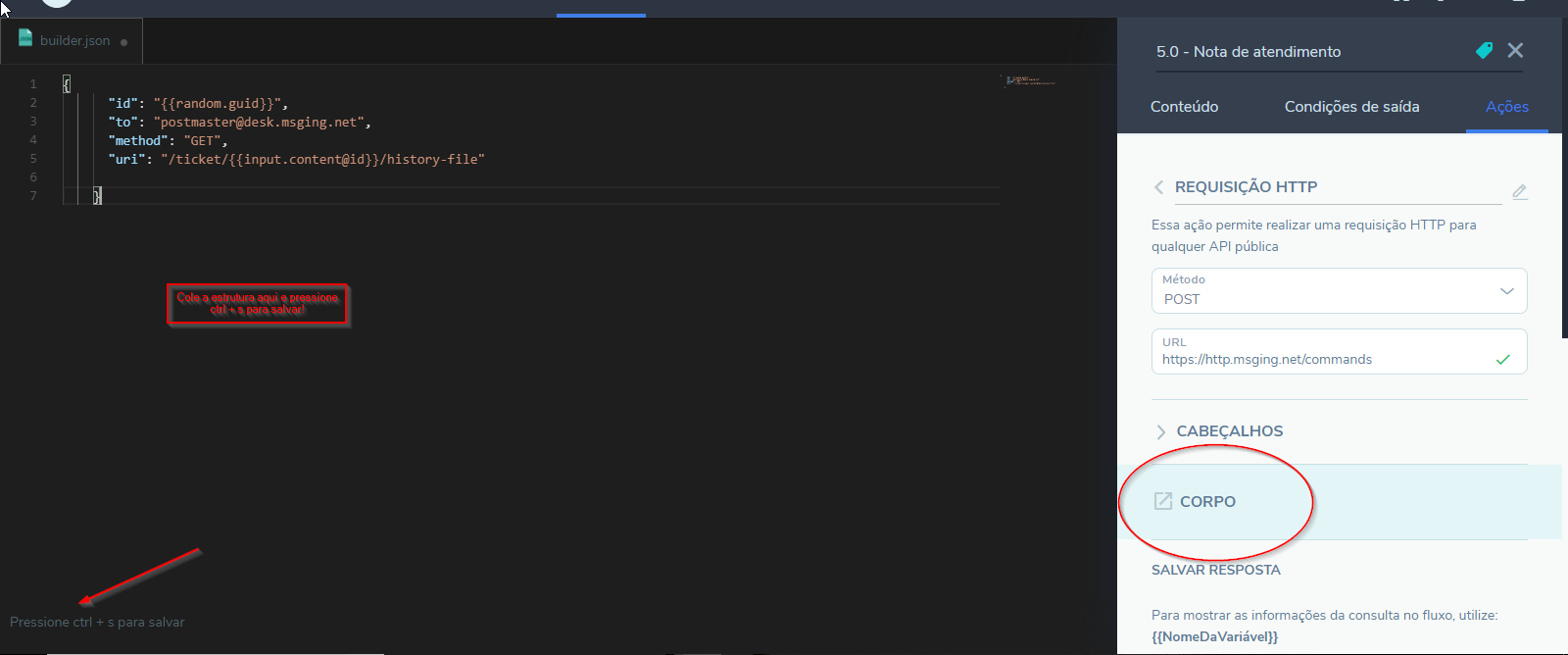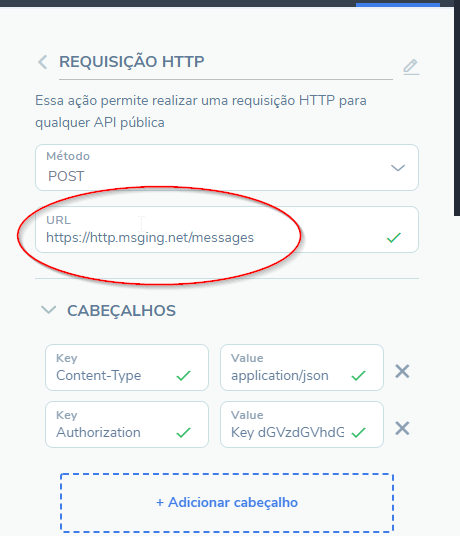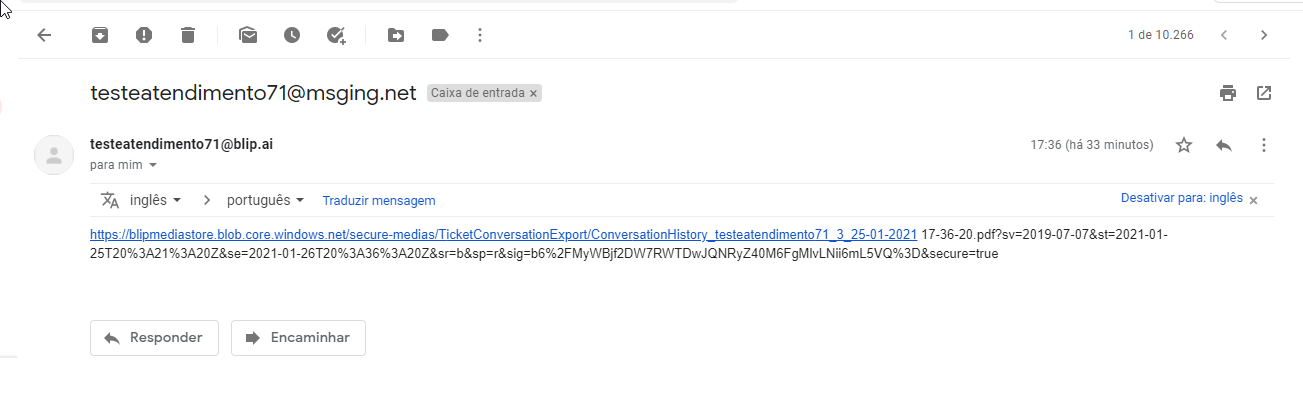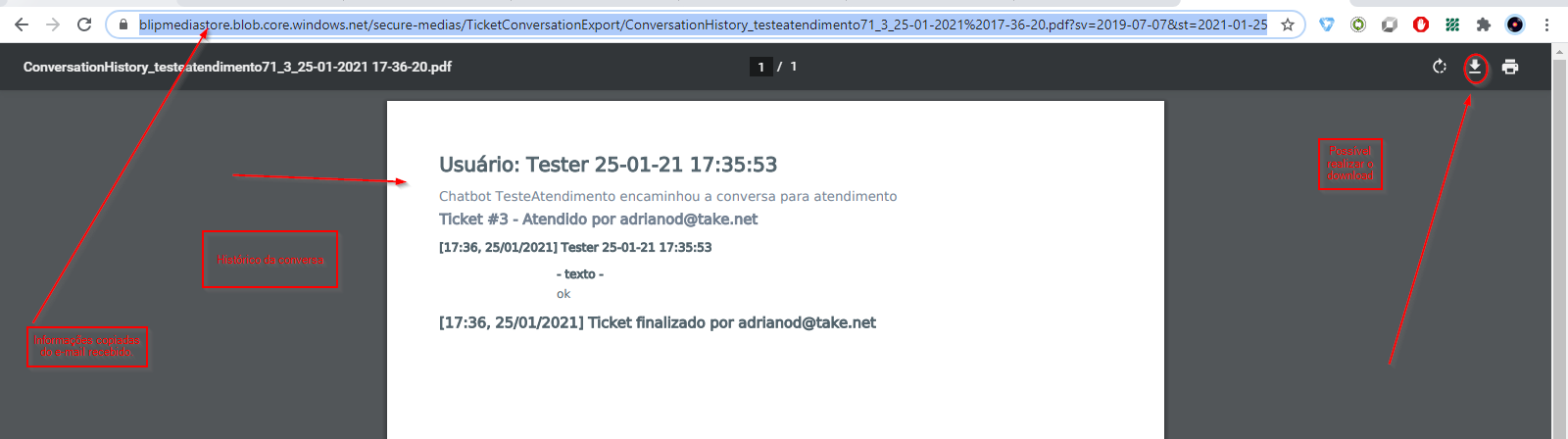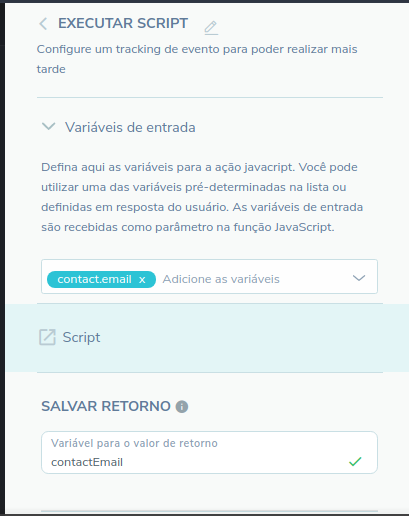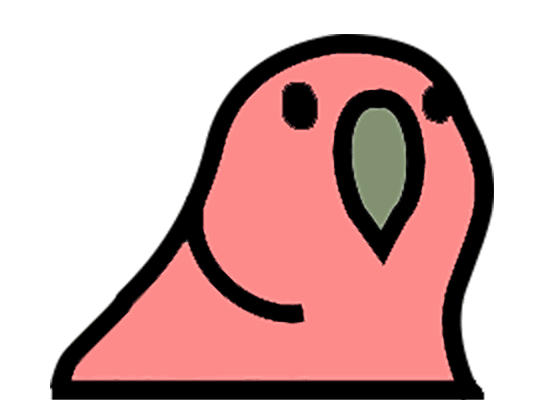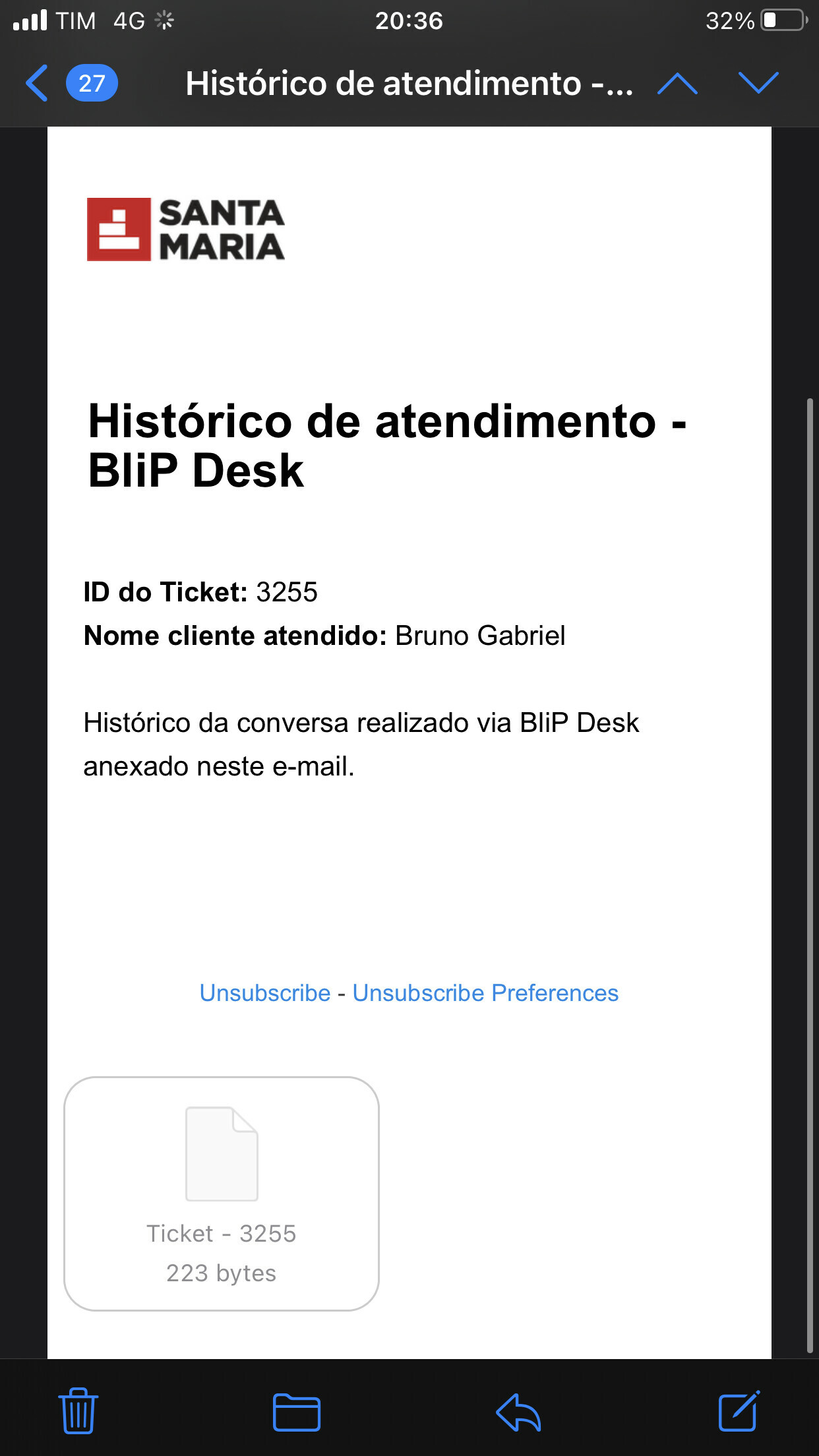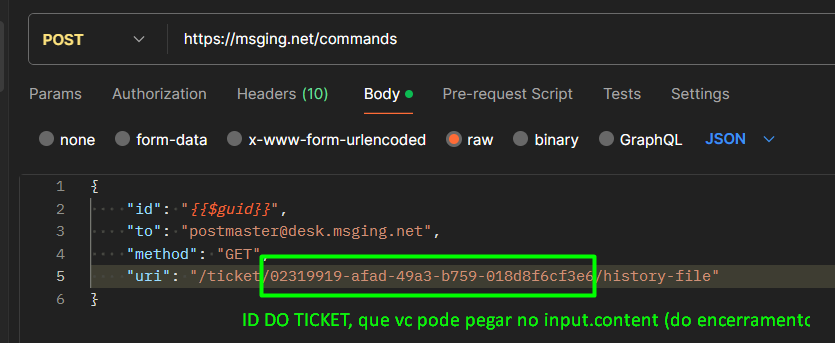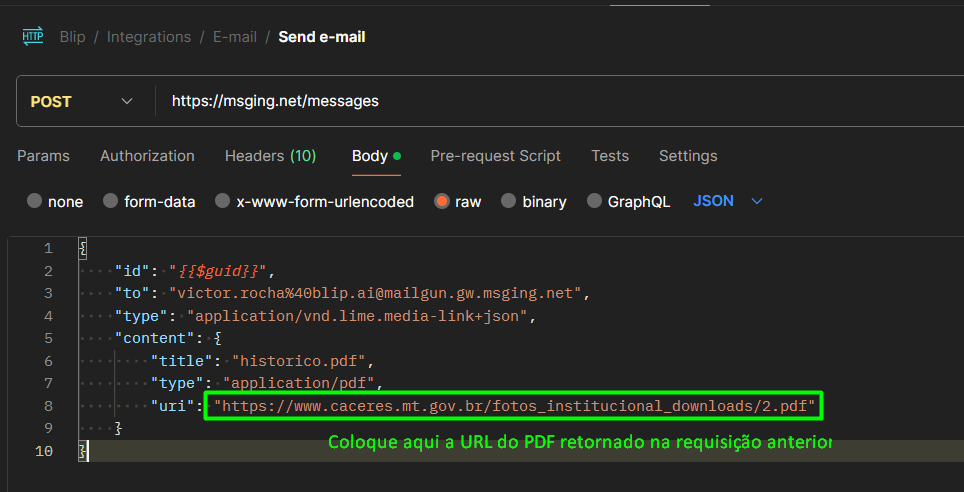Se você quer que cada atendente receba o Histórico do seu atendimento, acesse:
Envio de histórico Desk para e-mail do Agente
API de envio de e-mail para o Agente_Desk:
1º Selecione em seu Bot de atendimento o Bloco posterior ao de “Atendimento Humano”
Nele serão criados: 1 “Definir variável”, 2 “Executar script”, 3 “Requisição HTTP” e 4 “Requisição HTTP”. Exatamente nesta ordem.
2º Escolha um nome para sua variável, ex: agentIdentity e insira no valor a variável: {{input.content@agentIdentity}}
3º No 2 “Executar script”, insira o nome da variável que você definiu anteriormente:
E dentro de “SALVAR RETORNO” > Variável para o valor de retorno escolha um nome para salvar o retorno, ex: agent

Clique em Script e insira no corpo a função:
function run(email) {
return email.replace(“@blip.ai”,"@mailgun.gw.msging.net");
}
Na imagem abaixo é possível visualizar onde você deverá colar a função disponibilizada acima (Não se esqueça de copiar as chaves {})
4º No 3 “Requisição HTTP” Configure o Método, URL, Key, Value e Key conforme a imagem abaixo, apenas o Value marcado com o cículo vermelho deve possuir a Key do seu bot de atendimento. (Como encontrar a Key!? https://help.blip.ai/hc/pt-br/articles/360058712774-Como-encontrar-a-API-KEY-do-meu-bot-)
Salve a resposta, da mesma forma, definindo as variáveis (eu defini status e historyTicket):
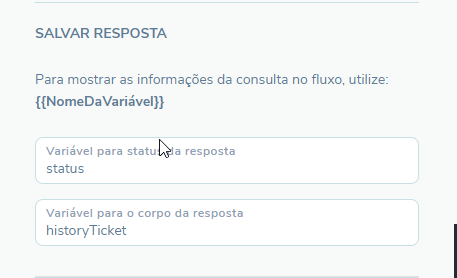
Utilize a estrutura abaixo no corpo:
{
“id”: “{{random.guid}}”,
“to”: “[email protected]”,
“method”: “GET”,
“uri”: “/ticket/{{input.content@id}}/history-file”
}
5º No 4 realize as mesmas configurações modificando apenas a URL:
Este deverá ser o corpo:
{
“id”: “{{random.guid}}”,
“to”: “{{agent}}”,
“type”: “text/plain”,
“content”:“{{historyTicket@resource}}”
}
Se você utilizou os mesmos nomes de variáveis que eu basta copiar e colar, se não você deverá alterar os campos de acordo com o que você criou. Isto para “to”: “{{agent}}”, e “content”:“{{historyTicket@resource}}”. Onde historyTicket é a variável criada anteriormente.
Salve as variáveis:
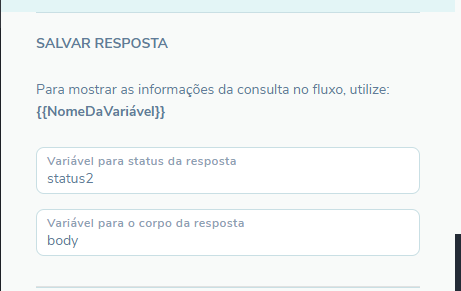
Com isso o agente receberá o e-mail de acordo com os atendimentos que realizar:
Copie todos os caracteres, não só o que encontra-se marcado em azul: https://blipmediastore.blob.core.windows.net/secure-medias/TicketConversationExport/ConversationHistory_testeatendimento71_3_25-01-2021%2017-36-20.pdf?sv=2019-07-07&st=2021-01-25T20%3A21%3A20Z&se=2021-01-26T20%3A36%3A20Z&sr=b&sp=r&sig=b6%2FMyWBjf2DW7RWTDwJQNRyZ40M6FgMlvLNii6mL5VQ%3D&secure=true
Cole na URL, Barra de endereço do navegador:
Em anexo o fluxo (apiagent.JSON) do Bot.
Importando o fluxo
- Crie um bot e acesse o módulo Builder.
- Clique no botão Configurações no menu lateral esquerdo e depois escolha a aba Versões no menu contextual a direita.
- Clique no botão Importar fluxo e envie o arquivo JSON exportado no passo anterior.
- Após finalizar o processo de importação clique em Publicar fluxo para testar seu novo bot.apiagent.json (23,1,KB)
o envio de e-mail automático para os agentes é contabilizado como mensagem ativa no monitoramento, mas estas não são cobradas (não é necessário possuir saldo).
Ou seja, é esperado a contabilização pois todo e qualquer tipo de mensagem trocada sem ter havido uma troca anterior, ou fora das 24 hrs é considerada mensagem ativa. Mas a cobrança, ou a necessidade de saldo por parte do cliente só deve existir nos casos que já conhecemos: Clique aqui para saber mais
🎯